Tips ini sangat penting bagi pengguna untuk mengetahui berapa persen kapasitas sisa baterai ponsel. Biasanya, persentase baterai ini berada di Status bar bagian atas. Persentase baterai ini sangat penting untuk menghindari masalah-masalah yang akan merusak baterai.
Nah dengan adanya persentase baterai ini, dapat membantu kamu dan mengingatkan kamu kapan harus cas daya dan kapan harus berhenti cas karena full. Agar lebih jelasnya, yuk simak apa itu persentase baterai dan cara menampilkan persentase baterai di status bar
Yuk Cari Tahu Mengenai Persentase Baterai Vivo
Fungsi dari adanya persentase baterai ini adalah untuk mengetahui angka atau jumlah baterai yang tersisa selama pemakaian handphone. Seperti telah kita ketahui bersama, bahwa baterai sangat bersifat krusial. Baterai menunjukkan kualitas handphone kamu.
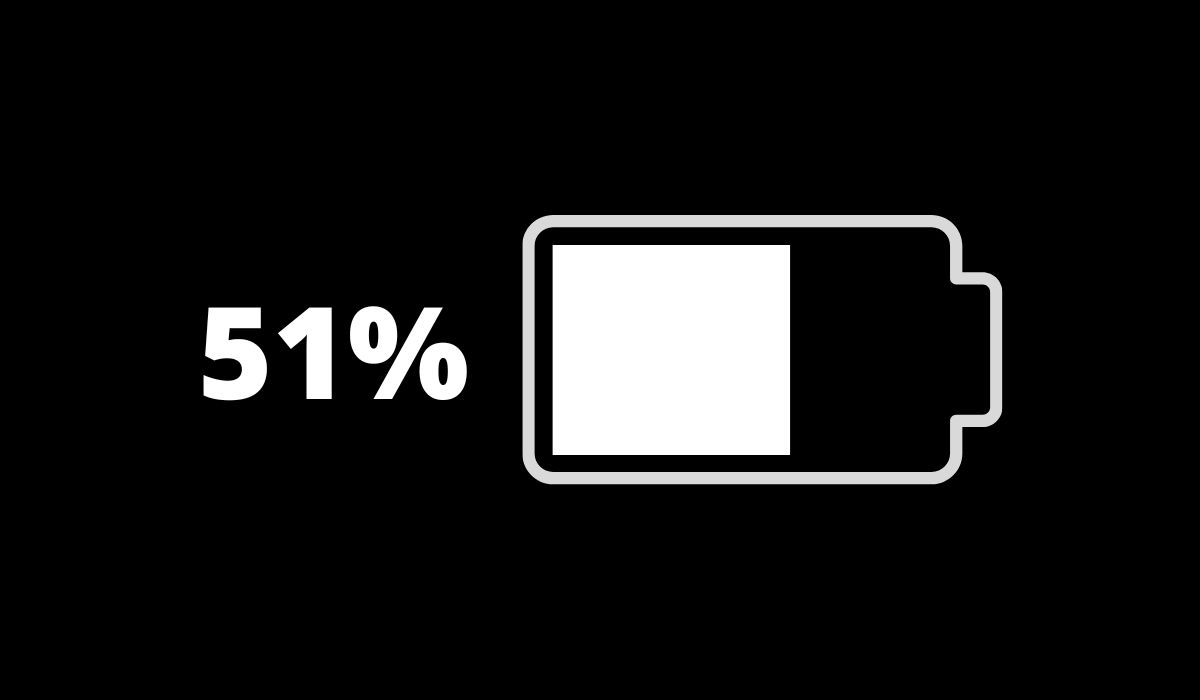
Seiring dengan berjalannya waktu, kualitas baterai juga akan menurun seiring dengan jumlah pemakaian. Dengan mengetahui persentase baterai, kamu dapat mencharger baterai dengan timing yang pas. Sehingga, kualitas baterai akan tetap terjaga.
Nah, untuk menjaga kualitas baterai, kamu dapat mengecas baterai ketika sudah 30%. Untuk melihatnya, kamu dapat menyalakan persentase baterai agar muncul di status bar. Tips Agar Persentase Baterai Vivo Terlihat Di Status Bar. Begini caranya:
- Pergilah ke Menu Pengaturan
Pada layar beranda, tekan menu Pengaturan dengan lambang bergerigi. - Masuklah ke Menu Status Bar
Scroll layar lalu pilih opsi ‘Status Bar and Notification’. Pada menu ini akan terlihat berbagai daftar menu konfigurasi status bar misalnya notifikasi, lockscreen, dan persentase baterai. - Pilih opsi Battery Percentage
Nah, untuk memperlihatkan baterai di status bar kamu dapat memilih opsi ‘Battery Percentage’. Setelah memilih opsi ini, selanjutnya kamu akan memilih 3 opsi lagi yaitu None atau tak ada, Outside the Battery icon, dan Inside the Battery Icon. - Tampilkan Persentase Baterai
Pilihlah ‘Outside the Battery Icon’ atau ‘Inside The Battery Icon’ apabila kamu mau memperlihatkan persentase baterai. Nah, untuk pilihan yang pertama akan menampilkan persentase baterai di luar ikon baterai. Sedangkan opsi kedua akan menampilkan persentase baterai yang berada di dalam ikon baterai. - Selesai
Apabila telah selesai, akan muncul persentase baterai di status bar. Oleh karena itu, kamu dapat mencharger hp dengan waktu yang tepag. Pengguna dapat mengisi baterai saat persentasi menunjukkan 30% dan cabut charger saat mencapai 90%.







